Korzystanie z przełącznika KVM (funkcja automatycznego przełączania)
KVM oznacza „Klawiatura, Wideo, Mysz”.
Gdy do tego monitora zostaną podłączone 2 urządzenia, takie jak komputer lub konsola do gier, można wybrać urządzenie USB (takie jak klawiatura i mysz), które steruje nimi wszystkimi równocześnie.
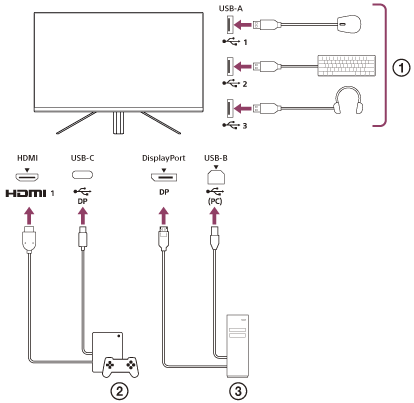
 Mysz, klawiatura, zestaw słuchawkowy itd.
Mysz, klawiatura, zestaw słuchawkowy itd.
 Konsola do gier
Konsola do gier
 Komputer
Komputer
Po wykonaniu połączenia, jak pokazano na powyższym schemacie, urządzenie USB (
 ), które steruje konsolą do gier (
), które steruje konsolą do gier (
 ) i komputerem (
) i komputerem (
 ) może zostać wybrane za jednym razem.
) może zostać wybrane za jednym razem.
[Przełącznik KVM 1] jest powiązany z gniazdem USB-C do przesyłania danych, a [Przełącznik KVM 2] z gniazdem USB-B do przesyłania danych.
Ustawienie
-
Naciśnij joystick z tyłu monitora i przesuń go w górę, w dół, w lewo lub w prawo, aby wyświetlić menu.
-
Wybierz [Koncentrator USB]-[Przełącznik KVM 1], a następnie naciśnij joystick.
-
Wybierz wejście urządzenia, które ma zostać przypisane do [Przełącznik KVM 1] i naciśnij joystick. (W przypadku powyższego rysunku, wybierz [Synchronizacja HDMI 1].)
Urządzenie zostanie przypisane do [Przełącznik KVM 1]. (W przypadku powyższego rysunku, ma zastosowanie do konsoli do gier podłączonej do gniazda 1 HDMI).
-
Podobnie, wybierz [Koncentrator USB]-[Przełącznik KVM 2], a następnie naciśnij joystick.
-
Wybierz wejście urządzenia, które ma zostać przypisane do [Przełącznik KVM 2], a następnie naciśnij joystick. (W przypadku powyższego rysunku, wybierz [Synchronizacja DP].)
Urządzenie zostanie przypisane do [Przełącznik KVM 2]. (Na powyższym rysunku, ma zastosowanie do komputera podłączonego do złącza DisplayPort).
Przełączanie
-
Naciśnij joystick z tyłu monitora, przesuń go w lewo, aby wybrać
 [Wejścia], a następnie go naciśnij.
[Wejścia], a następnie go naciśnij. -
Wybierz wejście przypisane do [Przełącznik KVM 1] lub [Przełącznik KVM 2].
Wybrane urządzenie można obsługiwać za pomocą urządzenia USB podłączonego do tego monitora.
Uwaga
- Podczas aktualizacji oprogramowania monitora, podłącz komputer z oprogramowaniem konfiguracyjnym zainstalowanym na tym monitorze przez USB i ustaw prawidłowo [Przełącznik KVM 1]/[Przełącznik KVM 2].
- Przełącznik KVM można ustawić tylko wtedy, gdy [Oszczędzanie energii] jest ustawiony w pozycji [Wył.].
Wskazówka
- Aby sterować wyborem urządzeń wejściowych, wymagane jest podłączenie komputera lub konsoli do gier do tego monitora za pomocą kabla USB.